Excel 2010課程的第二個單元,我們要介紹資料的輸入方式,在 Excel 2010 工作表中可以輸入中文、英文及數字,那有人會說日期呢?其實日期可以算是數字的一種表現方式。
操作過程:
選取欲輸入資料的儲存格或範圍 → 輸入資料 → 利用ENTER鍵完成輸入。
● 單一儲存格-輸入文字
不論輸入的是中文或是英文,Excel 2010 預設都是將資料設定為靠左對齊的方式。
01 以滑鼠點取要輸入資料的儲存格,例如:A1 儲存格,這時我們會看到編輯列最左邊顯示「A1」,表示其為「作用中的儲存格」。
02 這時由鍵盤輸入資料,例如:「COMPUTER」,再按 ENTER 鍵或點取編輯列的「![]() 」,即可完成輸入。
」,即可完成輸入。
注意:
若輸入到一半發現輸入錯誤,輸入到別的儲存格,而不是我們想要的的儲存格時,想要取消輸入動作,可以按 ESC 鍵或是點取編輯列的「![]() 」鈕。
」鈕。
● 單一儲存格-輸入數字
01 以滑鼠點取要輸入資料的儲存格,例如:A2 儲存格。
02 這時由鍵盤輸入資料,例如:「5400」,再按 ENTER 鍵或點取編輯列的「![]() 」,即可完成輸入。
」,即可完成輸入。
注意:
Excel 2010 文字資料預設是靠右對齊。
如果我們輸入的數字字串長度超出儲存格寬度,當我們按 ENTER 鍵完成輸入時,Excel會自動調整儲存格寬度,以符合字串長度。
若我們輸入的數值資料,須要帶千位數符號「,」,則可以在輸入的同時一併輸入。
03 以滑鼠點取要輸入資料的儲存格,例如:A3 儲存格。
04 這時由鍵盤輸入資料,例如:「5,400」,再按 ENTER 鍵或點取編輯列的「![]() 」,即可完成輸入。
」,即可完成輸入。
注意:
這時會發現在編輯列顯示的資料為「5400」,而 A3 儲存格則顯示「5,400」,這是因為 Excel 2010 會自動依照使用者輸入的內容套用相關格式設定,而這個範例是套用「貨幣」格式。
如果是無須計算的數字,一般我們會將其視作文字資料來處理,直接輸入「'0988-551-760」。
資料前面加上「'」符號,表示資料為文字資料且要靠左對齊。
● 單一儲存格-輸入日期
Excel 2010的日期是以「/」來分隔,斜線區分「年/月/日」或是「月/日」。
01 以滑鼠點取要輸入資料的儲存格,例如:A6 儲存格。
02 這時由鍵盤輸入資料,例如:「2012/01/12」,再按 ENTER 鍵或點取編輯列的「![]() 」,即可完成輸入。
」,即可完成輸入。
注意:
若我們輸入的日期資料的數字是全形,Excel 2010 一樣會自動判別,當輸入完畢會自動變成半形的日期格式。
↓
若是不輸入「年/月/日」而只是輸入「月/日」,則 Excel 2010 會自動將其年份設定為系統年份,並將其轉成「XX月XX日」格式。
03 以滑鼠點取要輸入資料的儲存格,例如:A7 儲存格。
04 這時由鍵盤輸入資料,例如:「12/31」,再按 ENTER 鍵或點取編輯列的「![]() 」,即可完成輸入。
」,即可完成輸入。
● 範圍區塊輸入資料
若找們將一個區塊範圍全部填入同樣的資料內容時,可以使用下列方式來操作:
01 先選取好輸入資料的範圍,本例為:B1到D5。
02 輸入資料,本例為「60」」,再按 CTRL + ENTER 鍵,即可完成輸入。
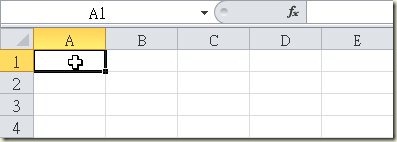
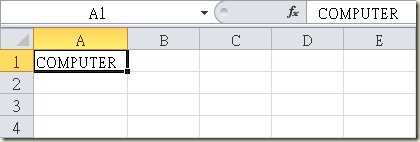
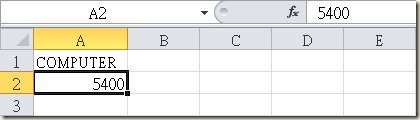

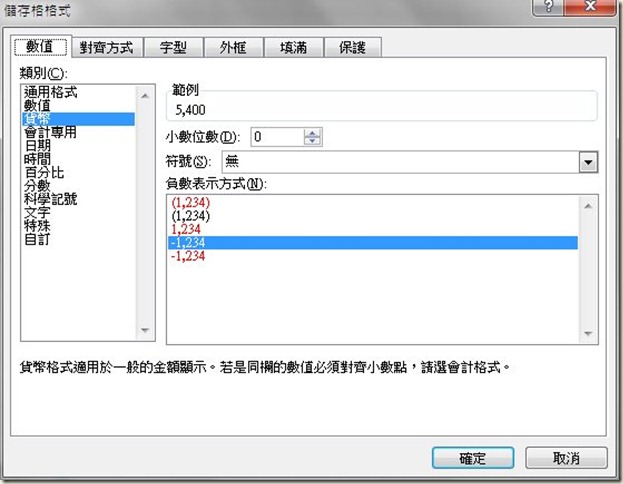
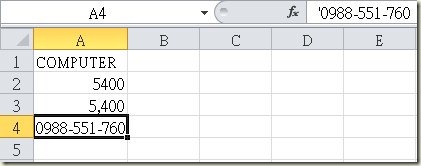
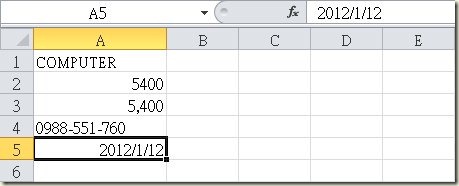
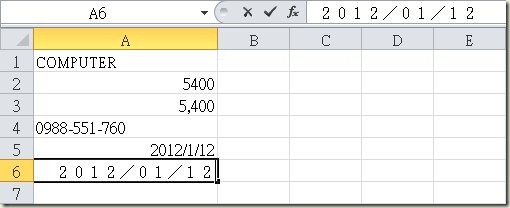
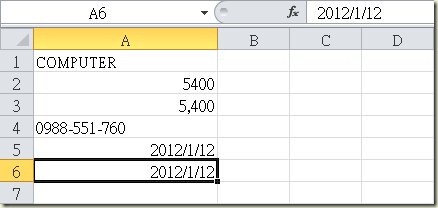
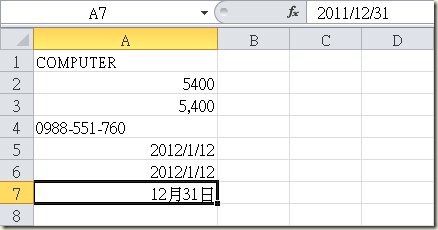
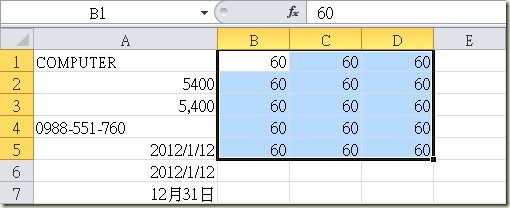






 留言列表
留言列表


 待過公司
待過公司